1 9 20.1681 रूटर के लिए 1 प्रवेश द्वार
राउटर के नियंत्रण कक्ष की जरूरत है ताकि आप इंटरनेट से कनेक्शन को कॉन्फ़िगर कर सकें, एक्सेस प्वाइंट का नाम और पासवर्ड बदल सकें, इंटरनेट की कामकाज की जांच कर सकें, आदि। अधिकांश राउटर एक ही पते 192.168.1.1 या 192.168.0.1 के तहत सिले हैं। लेकिन आप हमेशा इस पते को ब्राउज़र में दर्ज नहीं कर सकते हैं और रूटर के व्यक्तिगत कैबिनेट तक पहुंच सकते हैं। कभी-कभी ऐसी समस्याएं हैं जो इसे रोकती हैं।
Http://192.168.1.1 के माध्यम से नियंत्रण कक्ष में प्रवेश करने के लिए क्या करना है
सबसे महत्वपूर्ण पहलू यह है कि आपके रूटर को एक सक्रिय वाई-फाई हॉटस्पॉट का समर्थन करना चाहिए। डिवाइस को ऐसा करना चाहिए, भले ही वह इंटरनेट से कनेक्ट न हो। यदि ऐसा नहीं होता है, तो बिजली की आपूर्ति से रूटर को डिस्कनेक्ट करने का प्रयास करें, 20-30 सेकंड प्रतीक्षा करें। और इसे फिर से नेटवर्क से कनेक्ट करें
साथ ही, कभी-कभी सेटिंग्स का एक पूरा रीसेट - इस उद्देश्य के लिए राउटर पर एक विशेष बटन को असाइन किया जाता है, जिसे अक्सर "रिबूट" या "रीसेट" के रूप में हस्ताक्षरित किया जाता है कभी-कभी उत्तल बटन के बजाय एक संकीर्ण छेद प्रदान किया जाता है, जहां आपको एक सुई या एक मैच डालने और 30 सेकंड के लिए बटन को पकड़ने की आवश्यकता होती है। जब तक सेटिंग्स पूरी तरह से रीसेट नहीं कर रहे हैं इस मामले में, कनेक्शन का नाम (1 9 2.168.1.1) और पासवर्ड फ़ैक्टरी सेटिंग्स (व्यवस्थापक व्यवस्थापक) में लौटाए जाते हैं - उन्हें रूटर के केस में दिखाया जाना चाहिए।
आपके कंप्यूटर से वाई-फाई पहुंच बिंदु का पता लगाने के बाद, कनेक्ट करें और ब्राउज़र पर जाएं। पता बार में, टाइप करें। यदि कुछ भी नहीं होता है, तो पता 1 9 02.168.0.1 का प्रयास करें। खुलने वाले पृष्ठ पर, आपको व्यवस्थापक लॉगिन और पासवर्ड निर्दिष्ट करना होगा।
ध्यान दें कि आपके पहुंच बिंदु का प्राधिकरण डेटा व्यवस्थापक पैनल के लिए प्रासंगिक नहीं है। यदि आप इसे खुद नहीं बदलते हैं, तो आप उपयोगकर्ता नाम और पासवर्ड "व्यवस्थापक" का उपयोग करके अपना व्यक्तिगत खाता दर्ज कर सकते हैं। कभी-कभी निर्माता अन्य मानक सेटिंग्स सेट करता है - राउटर बॉक्स या इसके दस्तावेज़ीकरण में जानकारी ढूंढें।
राउटर काम करता है, लेकिन यह मेरी निजी कैबिनेट 192.168.1.1 में दर्ज नहीं करता है
अगर आपको इस स्थिति का सामना करना पड़ता है, तो सुनिश्चित करें कि आप सही नियंत्रण पैनल का उपयोग कर रहे हैं। अधिकांश रूटरों पर यह http://192.168.1.1 है, लेकिन कुछ मॉडल (डी-लिंक, टेंडा, आदि) पर 1 9 2.168.0.1 का उपयोग किया जाता है। पावर कॉर्ड के लिए निर्मित स्लॉट के साथ राउटर को कनेक्ट करने का प्रयास करें। इस मामले में, कंप्यूटर को स्वतंत्र रूप से इंटरनेट से कनेक्ट करना होगा, जिसे राउटर पर कॉन्फ़िगर किया गया है।
यदि यह काम नहीं करता है, तो नेटवर्क और साझाकरण केंद्र में आईपी और डीएनएस सेटिंग्स की जांच करें (विंडोज 7 और 10 में)। ऐसा करने के लिए, इंटरनेट कनेक्शन आइकन पर राइट-क्लिक करें, उपयुक्त नाम के साथ अनुभाग के अंतर्गत एलएमबी (बाएं माउस बटन) पर क्लिक करें। नियंत्रण कक्ष खुलता है, "प्रवेश प्रकार" के विपरीत कनेक्शन नाम पर पीसीएम (दाएं माउस बटन) पर क्लिक करें और संदर्भ मेनू में "गुणों\u003e आईपीवी 4" का चयन करें जो खुलता है
यहां आपको उन वस्तुओं की जांच करनी होगी जिनके कारण DNS और आईपी पते स्वत: पता लगाना पड़ता है। स्टेटिक डेटा को केवल तभी निर्दिष्ट किया जाना चाहिए, जब वह आपके आईएसपी द्वारा पूर्व निर्धारित हो।
इस मामले में, आपको उन पहचानकर्ताओं और पंजीकरण सब्सक्राइबर डेटा को निर्दिष्ट करना होगा जो आपको अनुबंध के पंजीकरण के दौरान दिए गए थे। यदि आप उन्हें प्राप्त नहीं करते हैं या आप आवश्यक जानकारी खो चुके हैं, तो प्रदाता के तकनीकी समर्थन को कॉल करें और आईपी / डीएनएस सीखें।
क्या है 192.168.0.1
? यह है आईपी पता, Ie स्थानीय नेटवर्क में अपने मॉडेम या डी-लिंक राउटर का पता। डिफ़ॉल्ट डिवाइस पर नेटवर्क उपकरण निर्माताओं (ASUS, Zyxel, NETGEAR, Trendnet, Linksys) के विशाल बहुमत आह-पेशाब है और व्यावहारिक रूप से केवल कंपनी डी-लिंक 192.168.0.1 उपयोग करता है। सच है, वहाँ अन्य अपवाद हैं यह चीनी टेंडर रूटर है जो इस पते का उपयोग करते हैं, लेकिन वे अभी भी पर्याप्त नहीं हैं तुम अब भी टी.पी.-लिंक से कुछ उपकरणों को जोड़ सकते हैं (उदाहरण के लिए, टीएल-WR740N के कुछ संस्करणों, टी एल-WR741ND और टी एल-WR841N)। अच्छी तरह से, प्रसिद्ध रूसी प्रदाता Dom.ru से स्वामित्व वाई-फाई routers मत भूलना लेकिन यह पहले से ही "समुद्र में गिरावट" है। बेशक यह एक निर्माता के रूप में उनका अधिकार है, लेकिन मानक के तहत सब कुछ लाने के लिए बेहतर होगा। इसलिए सभी के लिए यह सभी के लिए अधिक सुविधाजनक है - निर्माताओं और उपभोक्ताओं दोनों।
ठीक है, पर्याप्त इस विवाद के पहले से ही है, चलो यहाँ एक गौर करते हैं यह है: आप एक मॉडेम या रूटर सेटिंग में जाना चाहता हूँ (यह उदाहरण के लिए रहने दो - Dlink DIR-300), एक वेब ब्राउज़र पता के एड्रेस बार में टाइप http://192.168.0.1, और आपको एक उत्तर के रूप में "पृष्ठ अनुपलब्ध है।" क्या करें?!
चरण 1. यदि रूटर 192.168.0.1 पर उपलब्ध है, तो जांचें
ऐसा करने के लिए, आपको डिवाइस को "पिंग" करने की आवश्यकता है परीक्षण कमांड चलाएं: पिंग 192.168.0.1। यह कैसे करें? बटन पुश करें<<प्रारंभ \u003e\u003eऔर आइटम का चयन करें<<भागो \u003e\u003e। यदि आपके पास विंडोज 8 या 8.1 है, तो आपको सिर्फ एक कुंजी संयोजन को दबाए जाने की जरूरत है जीत + आर.

खुली हुई विंडो में कमांड टाइप करें:
पिंग 192.168.0.1
हम परिणाम देख रहे हैं
अगर हम इसे देखते हैं:
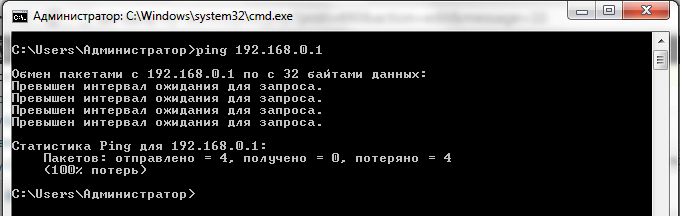
तब हम आगे बढ़ते हैं चरण 2.
ध्यान दें: यदि आपके पास कई लैन बंदरगाहों के साथ एक मॉडेम या राउटर है - तो उनमें से प्रत्येक में केबल को शामिल करने का प्रयास करें और पिंग शुरू करें
यदि राउटर पिंग पूरी तरह से और बिना घाटे:

फिर चरण 3 पर जाएं
चरण 2. नेटवर्क सेटिंग्स की जांच करें
Windows XP के लिए: नियंत्रण कक्ष -\u003e नेटवर्क कनेक्शन.
विंडोज 7, विंडोज 8 और विंडोज 10 के लिए: ओपन नियंत्रण कक्ष
अनुभाग ढूंढें<<Сеть и Интернет>>:
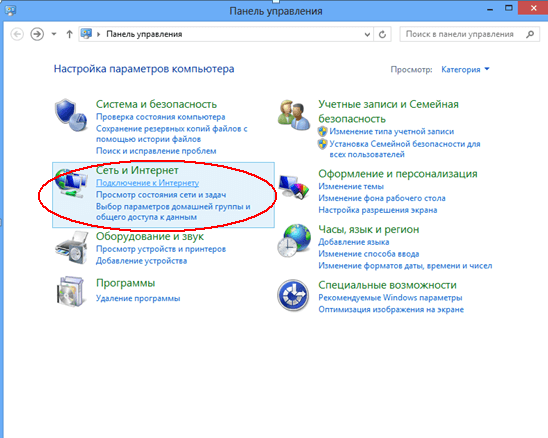
और उस पर क्लिक करें फिर लिंक पर क्लिक करें<<Центр управления сетями и общим доступом>>:

दाईं ओर स्थित मेनू में, आइटम का चयन करें << एडेप्टर सेटिंग्स बदलें \u003e\u003e
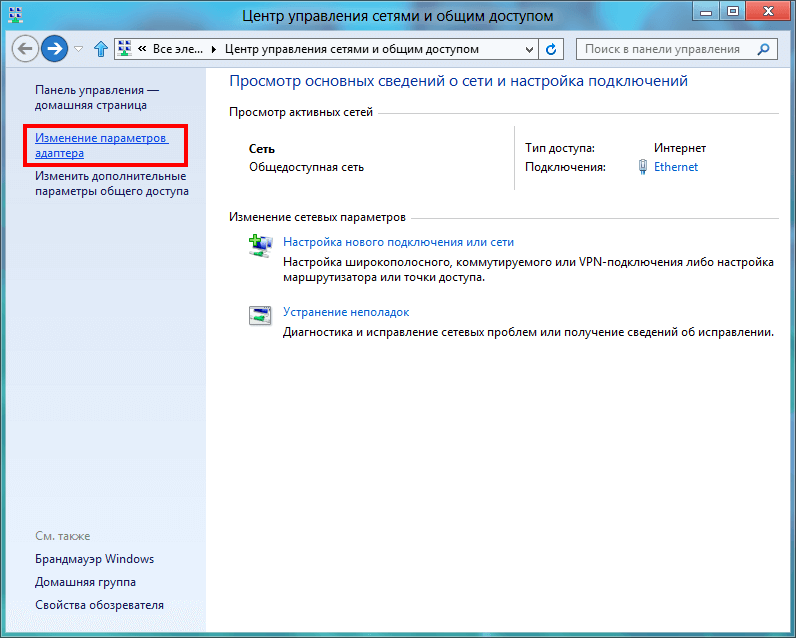
हम पाते हैं<<Подключение по локальной сети>\u003e और सही माउस बटन के साथ उस पर क्लिक करें।
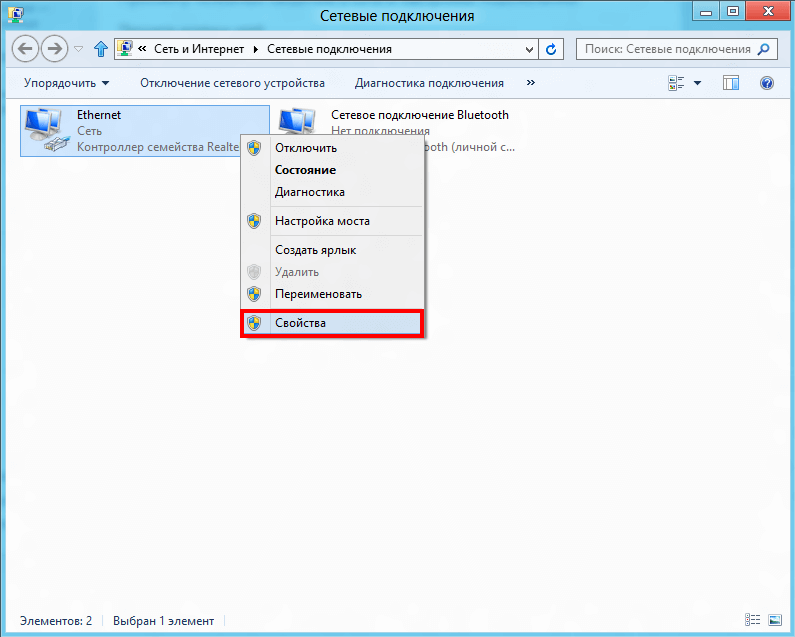
मेनू में आइटम का चयन करें<<Свойства>>. "स्थानीय क्षेत्र कनेक्शन गुण" विंडो खुलती है घटकों की सूची को देखो:
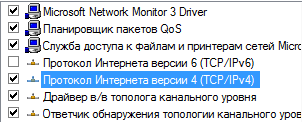
पैराग्राफ पर डबल क्लिक करें<<Протокол Интернета TCP/IP версии 4>\u003e (Windows XP में - इंटरनेट प्रोटोकॉल टीसीपी / आईपी) यह विंडो खुलती है:
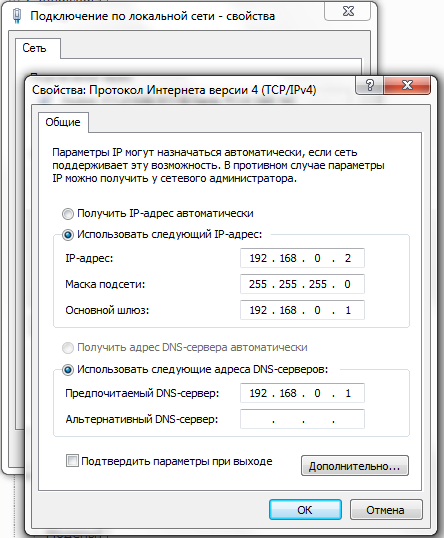
व्यवस्थापक / व्यवस्थापक के लिए 192.168.0.1 में प्रवेश करें।
चित्र के रूप में बिल्कुल आईपी पता लिखें - 192.168.0.2 और गेटवे 192.168.0.1 । क्यों मैन्युअल रूप से, आप पूछते हैं, और अगर परक्या राउटर DHCP सक्षम करता है? हम जानबूझकर एक आईपी पते को स्थिर रूप से आवंटित करने के लिए dHCP के साथ किसी भी समस्या को समाप्त करें.
चलिए 1 9 2 .168.0.1 पर लॉग इन करने का प्रयास करें। अगर यह अब काम नहीं करता है, तो हम इसकी ओर बढ़ेंगे चरण 3.
चरण 3. सुरक्षा प्रणाली की जांच
बहुत बार ऐसे मामलों होते हैं जब एक फ़ायरवॉल सेटिंग्स के कारण स्थानीय नेटवर्क पर एक मॉडेम या रूटर अप्राप्य हो जाता है। इस विकल्प को देखने के लिए - संपूर्ण सुरक्षा प्रणाली बंद करें एक मानक विंडोज फ़ायरवॉल (या, जैसा कि इसे फ़ायरवॉल विंडोज भी कहा जाता है) के मामले में, सिस्टम कंट्रोल पैनल पर जाएं, एक विभाजन का चयन करें विंडोज फ़ायरवॉल पूरी तरह से इसे निष्क्रिय करें, बस मूल्य पर क्लिक करके<<Выключить>\u003e (विंडोज 7 और विंडोज 8 के लिए, पर जाएँ<<Включение и отключение Брандмауэра Windows>>).
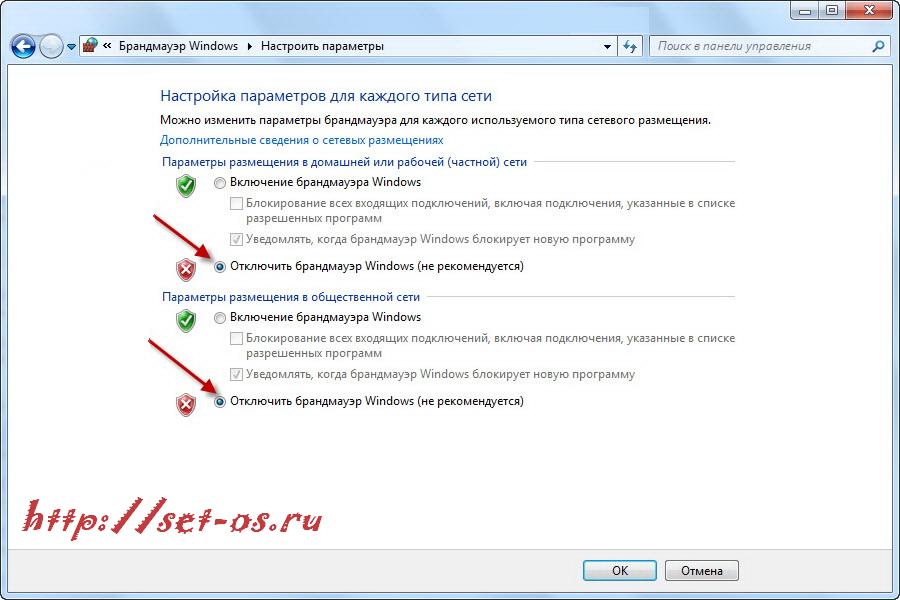
व्यवस्थापक / व्यवस्थापक के लिए 192.168.0.1 पर लॉग ऑन करें।
यदि आपके पास तीसरे पक्ष के निर्माताओं की स्थापना से कोई अन्य सुरक्षा व्यवस्था है - Kaspersky, NOD32, DrWeb, अवास्ट आदि - वे भी पूरी तरह से अक्षम होना चाहिए। इस मामले में, यह एक पूरी तरह रोक सेवा है, जो घड़ी के पास सिस्टम ट्रे में होना चाहिए किसी एंटीवायरस प्रोग्राम आइकन नहीं मिल जाता और मेनू प्रदर्शित करने के लिए सही माउस बटन पर क्लिक करने के लिए बनाने के लिए अति आवश्यक है:
![]()
आइटम को चुनें<<Приостановить защиту>\u003e। अगर कोई अनुरोध है - समय पर कितने निष्क्रिय होते हैं, तो हम "रिबूट से पहले" विकल्प चुनते हैं:

हम http://192.168.0.1 व्यवस्थापक / व्यवस्थापक के माध्यम से डी-लिंक रूटर पर जाने की कोशिश करते हैं। अगर डीआईआर -200 के लिए इनपुट, उदाहरण के लिए उपयोग किया जाता है, तो काम नहीं करता है - हम चरण 4 के लिए साहसपूर्वक आगे बढ़ते हैं।
चरण 4: वेब ब्राउज़र को सत्यापित करें
सबसे पहले, विंडोज एक्सप्लोरर के गुणों की जांच करें - दोबारा, विंडोज मैनेजमेंट कंसोल -\u003e सेक्शन में वापस जाएं<<Сеть и Интернет>>:

हम एक संदर्भ मिलते हैं<<Свойства обозревателя>\u003e, और फिर - टैब का चयन करें<<Подключения>\u003e, जहां आपको "नेटवर्क सेटिंग" बटन पर क्लिक करना होगा:
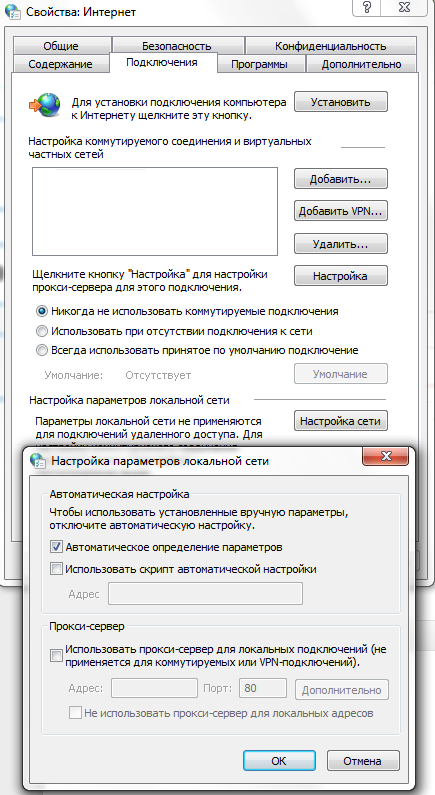
चित्र पर ध्यान दें! कोई प्रॉक्सी सर्वर नहीं होना चाहिए यह पंजीकृत है अन्यथा, वेब इंटरफेस (या "मेरा खाता" के रूप में वे यह कहते हैं) राउटर या मॉडेम उपलब्ध नहीं है, और आप लगातार त्रुटि प्राप्त करेंगे "पृष्ठ नहीं उपलब्ध है।"
यह भी ध्यान दिया जाना चाहिए कि अन्य कार्यक्रमों की तरह वेब ब्राउजर, कभी-कभी सही ढंग से काम नहीं कर सकते हैं इसलिए, परीक्षण के लिए, आपको एक और ब्राउज़र इंस्टॉल करना होगा - फ़ायरफ़ॉक्स, ओपेरा, क्रोम - और लागू करने का प्रयास करें http://192.168.0.1 के प्रवेश द्वार उससे
यदि उपरोक्त तरीके आपकी मदद नहीं करते हैं, तो 2 विकल्प संभव है:
1 - राउटर पर आईपी एड्रेस को बदल दिया गया है मानक से कुछ अन्य को इस मामले में, वहाँ केवल यूनिट के पीछे पैनल पर रूटर के रीसेट बटन रीसेट और इसे फिर से कॉन्फ़िगर है।
2 - अपने मॉडेम या राउटर डी-लिंक, टेंडा या टीपी-लिंक का खराबी। इस मामले में, आप स्वयं कुछ भी नहीं करेंगे (जब तक कि, इलेक्ट्रॉनिक उपकरण और सर्किट्री में गुनगुना नहीं)। चूंकि सर्विस में राउटर ले जाने के लिए केवल एक ही तरीका है - खैर, या कचरा हो सकता है यहाँ आप पर निर्भर है!
एक और विशेष मामले, जिसमें भी एक स्थान है - यह तब होता है जब 192.168.0.1 पर इनपुट है, राउटर उपलब्ध है, लेकिन व्यवस्थापक / व्यवस्थापक पासवर्ड स्वीकार नहीं करता है.
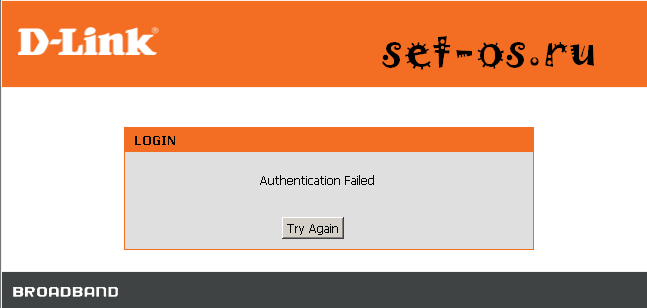
इस मामले में, आपके पास 2 आउटपुट हैं:
1 - रीसेट बटन दबाकर राउटर सेटिंग्स रीसेट करें।

इस मामले में व्यवस्थापक / व्यवस्थापक के लिए 192.168.0.1 में प्रवेश करें फिर से उपलब्ध होना चाहिए। लेकिन बस याद रखें कि सेटिंग्स रीसेट करने के बाद - राउटर को पूरी तरह से फिर से कॉन्फ़िगर करना होगा। इसलिए, सेटिंग्स रीसेट करने से पहले, अपने मॉडल मोडेम या राउटर के लिए सेटिंग्स एक तकनीकी समर्थन प्रदाता में वापस बुलाने, और निर्दिष्ट करना सुनिश्चित करें। अन्यथा, आप इंटरनेट एक्सेस के बिना जोखिम छोड़ा जा रहा है.
2 - कोई है जो शुरू में रूटर की स्थापना की और पूछते हैं कि वह रूटर पर एक पासवर्ड डाल http://192.168.0.1 पर लॉग ऑन करने के लिए देखो! लेकिन तब फिर से, अगर यह दो महीने पहले मास्टर कॉल किया था - व्यवसाय बुरा सबसे अधिक संभावना है, संस्थापक और, और आप नहीं naydoto करते हैं और अभी भी फ़ैक्टरी सेटिंग पर रीसेट करने के लिए है।
वीडियो सबक http://192.168.0.1 व्यवस्थापक / व्यवस्थापक के माध्यम से डी-लिंक रूटर पर कैसे जाना है:
नेटवर्क का इस्तेमाल करते हुए मॉडेम और रूटर: 192.168.0.0:
वाई-फाई-रूटर्स डी-लिंक:
dlinkrouter, पासवर्ड "व्यवस्थापक" या खाली स्ट्रिंग है।
DIR-100, DIR-100 एफ, DIR-100 एफई, DIR-120, DIR-130, DIR-140L, DIR-300, DIR-300A सी 1, DIR-300A डी 1, DIR-300 सी 1, DIR-300 NRU, DIR-320, DIR-320A डी 1, DIR-320 NRU, DIR-330, DIR-400, DIR-412, DIR-450, DIR-451, DIR-456, DIR-456 सी 1, DIR-457, DIR-457U , DIR-506L, DIR-615, DIR-615 अमेरिकन प्लान O1, DIR-615 के 2, DIR-615 के 1 को, DIR-615 एम 1, DIR-620, DIR-620 डी एफ 1, DIR-620 एस G1, DIR-628, DIR-632, DIR-635, DIR-636L, DIR-640L, DIR-645, DIR-651, DIR-655, DIR-685, DIR-806A, DIR-815, DIR-815 एक C1A, DIR-825 डीआईआर -825 ए डी 1 ए
एडीएसएल मोडेम डी-लिंक:
सेटिंग्स तक पहुंचने के लिए, आईपी 1 9 02.168.0.1 का उपयोग करें, पासवर्ड "व्यवस्थापक" या रिक्त स्ट्रिंग है।
डीएसएल -300, डीएसएल-300T, डीएसएल-302G, डीएसएल-302T, डीएसएल-306, डीएसएल-310, डीएसएल-360I, डीएसएल-360T, डीएसएल-500, डीएसएल-500 ग्राम, डीएसएल-500T, डीएसएल-502G, DSL- 502T, डीएसएल-504, डीएसएल-504G, डीएसएल-504T, डीएसएल-506, डीएसएल-510, डीएसएल-514, डीएसएल-520T, डीएसएल-524T, डीएसएल-560I, डीएसएल-562T, डीएसएल-564T, डीएसएल-584T, डीएसएल-604 + G, डीएसएल-604G, डीएसएल-700, डीएसएल-1510G, डीएसएल-2300U, डीएसएल-2500U, डीएसएल-2500U BRU, डीएसएल-2500U BRU सी, डीएसएल-2500U BRU डी, डीएसएल-2500U BRU डीबी, डीएसएल -2520U, डीएसएल-2520U BRU, डीएसएल-2520U BRU सी, डीएसएल-2520U BRU डी, डीएसएल-2520U BRU D8, डीएसएल-2540U, डीएसएल-2540U BRU, डीएसएल-2540U BRU सी, डीएसएल-2540U BRU सी 2, डीएसएल-2540U BRU C3B, डीएसएल-2540U BRU सीबी, डीएसएल-2540U BRU डी, डीएसएल-2600U, डीएसएल-2600U BRU सी, डीएसएल-2600U BRU सी 2, डीएसएल-2640U, डीएसएल-2640U BRU, डीएसएल-2650U, डीएसएल-2740U, DSL- 2740U BRU, डीएसएल-2750U, डीएसएल-2760U BRU डी, डीएसएल-6540U, डीएसएल-6641i, डीएसएल-6740U, डीएसएल-7850, डीएसएल-G604T, डीएसएल-G804V
टीपी-लिंक राउटर:
सेटिंग्स तक पहुंचने के लिए, आईपी 192.168.0.1 या होस्टनाम का उपयोग करें tplinklogin.net, पासवर्ड "व्यवस्थापक" है
टी एल-WR740N, टी एल-WR741ND, टी एल-WR841N
पोस्ट स्क्रिप्ट के रूप में, मैं रूटर के कॉन्फ़िगरेशन कॉन्फ़िगरेटर (तथाकथित "व्यक्तिगत कैबिनेट") तक पहुंच के साथ समस्या का एक और कारण दूँगा। यह है - लिखित में साधारण गलतियाँ एआईपी-पी पते तुम सिर्फ अंकों के 4 समूहों बिंदु के माध्यम से पता पट्टी में भरने के लिए है - बिना 192.168.0.1 «http: //» या और विशेष रूप से «.ru» के अंत में जोड़े जाने के लिए, »कॉम» या «की जरूरत नहीं है ..« www। » नेट। "
कभी-कभी लोग अपना पता गलत तरीके से बताते हैं। केवल प्रवेश नहीं है - और "192.168.0.0.1" और "192.168.0.1.1", और यहां तक कि संख्या के बजाय पत्र पेश किया जाता है - «192.168.l.0»। याद रखें - आईपी में केवल संख्याएं और उनके सभी 4 समूह, डॉट्स द्वारा अलग किए गए।
कुछ उपयोगकर्ता आराम से "दिमाग से दुःख" नहीं देते हैं और वे पृष्ठ के नाम को अंत में लिखना शुरू करते हैं। उदाहरण के लिए - goform, index.asp, setup.asp, login.php या internet.php। ऐसा मत करो - बस पता दर्ज करें और Enter बटन दबाएं।
क्या आपने एक वाई-फाई राउटर खरीदा है और इसे कैसे कनेक्ट नहीं किया है? ऐसा करने के लिए, दृश्य एड्स के स्पष्ट कार्यान्वयन के साथ आपको केवल 15 मिनट की आवश्यकता होती है
एक रूटर अपने स्वयं के ओएस पर एक नेटवर्क डिवाइस चल रहा है। यह कहता है कि इसे चलाने के लिए कोई चालक जोड़ा या स्थापित नहीं है। राउटर के कनेक्शन को पूरी तरह से कॉन्फ़िगर करने के लिए, आपको अपने व्यक्तिगत कैबिनेट में प्रवेश करने के लिए विशेष वेब-संसाधन और निर्दिष्ट डेटा का उपयोग करना होगा। यह जानकारी डिवाइस के निचले आवरण पर पाई जा सकती है।
असल में, कॉलम "डिफ़ॉल्ट राउटर सेटिंग्स" में, मानक सेटिंग निर्दिष्ट की जाती हैं:
- आईपी: 192.168.0.1
- उपयोगकर्ता नाम: व्यवस्थापक
- पासवर्ड: व्यवस्थापक
अपने खाते तक पहुंच
सबसे पहले, रूटर को व्यक्तिगत कंप्यूटर से कनेक्ट करें और इंटरनेट ब्राउज़र की पता पंक्ति में सेटिंग्स पृष्ठ का आईपी पता दर्ज करें। साइट को डाउनलोड करने के बाद, एक विंडो लॉगिन और पासवर्ड दर्ज करने के लिए दिखाई देगा। हम निजी कार्यालय 192.168.0.1 पर एक प्रविष्टि बनाते हैं जो राउटर के लेबल से मानक डेटा का संकेत देता है।यह जानना ज़रूरी है!
यदि यह रूटर पहले से किसी अन्य प्रदाता से कनेक्ट करने के लिए उपयोग किया गया है, तो यह संभव है कि पासवर्ड 1 में बदल दिया गया है।
सेटिंग्स मेनू मॉनिटर पर खुलता है।
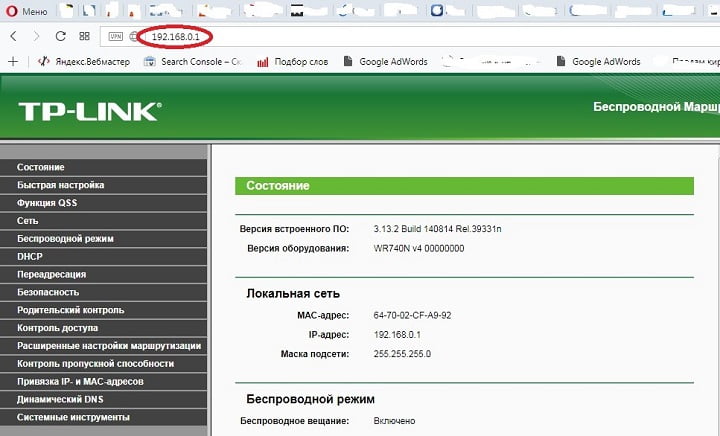
टीपी-लिंक सेटिंग्स मेनू
"मेनू" अलग-अलग तरीकों से प्रदर्शित किया जा सकता है, क्योंकि प्रत्येक राउटर निर्माता व्यक्तिगत रूप से है
कभी-कभी फ़ोरम पर कोई प्रश्न नहीं होता है: "मैं रूटर सेटिंग्स प्रबंधन मेनू दर्ज नहीं कर सकता, मुझे क्या करना चाहिए?"। यदि आपके पास एक ही दुविधा है, तो निम्नलिखित युक्तियों में क्या गलत है का विश्लेषण करें।
कैसे सर्वर 192.168.0.1 तक पहुंच को पुनर्स्थापित करने के लिए
यदि आप कमांड लाइन में वांछित आईपी पता सेट करते हैं, और प्रतिक्रिया में - चुप्पी, इसके लिए कई कारण हैं अब हम उनका विश्लेषण करेंगे, इसलिए - हम उन्हें समाप्त कर देंगे।लैन कनेक्शन
रूटर सेटअप पृष्ठ पर पहुंच को नकारने के लिए पहले कारणों में से एक नेटवर्क केबल कनेक्शन की कमी के कारण हो सकता है, जिसे आसानी से पैनल पर निर्धारित किया जाता है।
समस्या को ठीक करने के लिए, बस डिस्कनेक्ट करें / पावर कॉर्ड कनेक्ट करें या राउटर / कंप्यूटर रिबूट करें इसके बाद पैनल ऐसा होगा:
स्वचालित रूप से आईपी पता और डीएनएस प्राप्त करें
पहले पैराग्राफ से अनुशंसाओं का पालन करें, और इनपुट उपलब्ध नहीं था, आपको आईपी पता डेटा की जांच करनी चाहिए। परिवर्तन करने या सेटिंग्स को स्वत: पुनर्प्राप्त करने के लिए, आपको निम्न करने की आवश्यकता है:
उस आइकन पर क्लिक करें जो इंटरनेट कनेक्शन दिखाता है, और फिर "नेटवर्क प्रबंधन" मेनू पर जाएं। नई विंडो में, "सेटिंग्स बदलें" पर क्लिक करें।
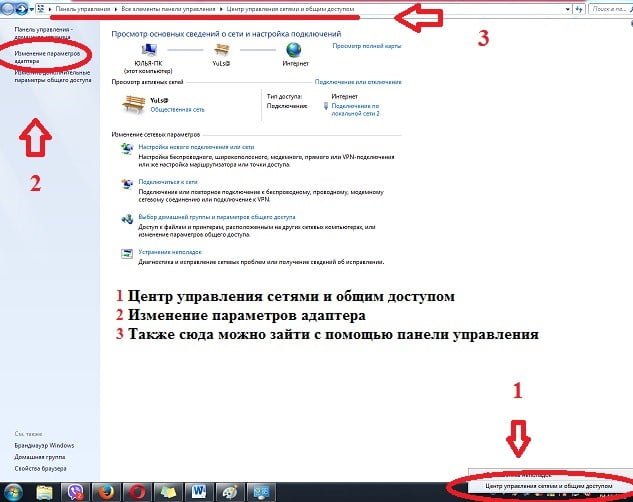
सक्रिय कनेक्शन पर होवर करें, गुण मेनू खोलें, राइट-क्लिक करें।
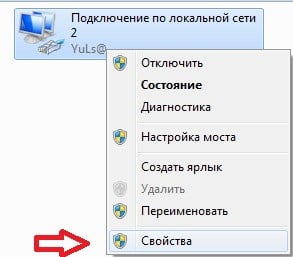
कॉलम "आईपी वर्जन 4 (टीसीपी / आईपीवी 4)" का चयन करें, इसे "इंटरनेट प्रोटोकॉल संस्करण 4 (टीसीपी / आईपीवी 4)" कहा जा सकता है और गुणों को क्लिक कर सकते हैं
खुलने वाली खिड़की में, ध्यान दें: "स्वचालित रूप से आईपी प्राप्त करें" और "स्वचालित रूप से DNS सर्वर पता प्राप्त करें", "ओके" के साथ अपनी पसंद की पुष्टि करें
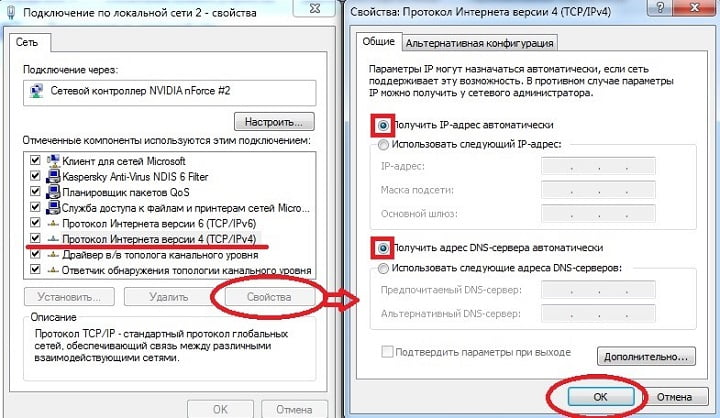
इस तरह के सरल हेरफेर करने के बाद, आपको रूटर (लैन इनपुट के पास के पीछे के पैनल के बटन) और कंप्यूटर को पुनरारंभ करना चाहिए।
कंप्यूटर चालू करने के बाद यदि आप व्यक्तिगत कैबिनेट 192.168.0.1 दर्ज करने के लिए डेटा दर्ज करते हैं और सभी भी सर्वर तक नहीं पहुंच सकते, तो पैरामीटर मैन्युअल रूप से सेट करने का प्रयास करें। एक ही पैनल में, "निम्न IP पता का उपयोग करें" और "निम्न DNS सर्वर पते का उपयोग करें" बॉक्स को चेक करें, फिर पैरामीटर सेट करें अपने मापदंडों को स्पष्ट करने के लिए, आप प्रदाता के कॉल सेंटर को कॉल कर सकते हैं।
एंटी वायरस द्वारा एक्सेस अवरुद्ध
एंटीवायरस प्रोग्राम द्वारा प्रायः कॉन्फ़िगरेशन सर्वर तक पहुंच को अवरुद्ध किया जाता है, सबसे बुनियादी लॉक कास्पेस्की फ्री है
ऐसी दुविधा को खत्म करने के लिए, अस्थायी रूप से एंटीवायरस गतिविधि को अक्षम करने के लिए पर्याप्त है, और राउटर के कॉन्फ़िगरेशन के बाद आप इसे फिर से सक्रिय कर सकते हैं
यह जानना ज़रूरी है!
यदि आप सुरक्षा सॉफ़्टवेयर की गतिविधि को अस्थायी रूप से अक्षम नहीं कर सकते हैं, तो आपको कंप्यूटर से एंटीवायरस पूरी तरह से दूर करने की आवश्यकता होगी।
अपना ब्राउज़र कैश साफ़ करें
अक्सर समस्या यह है कि कॉन्फ़िगरेशन सर्वर पर कोई पहुंच नहीं है - एक कैश्ड कैश। इसे खत्म करने के लिए, आपको बस इंटरनेट ब्राउज़र को साफ करना होगा या एक ही समय में Ctrl + F5 दबाकर उसे रीसेट करना होगा।
कैश्ड ब्राउज़र फ़ाइलों को तुरंत साफ़ करने के तरीके:
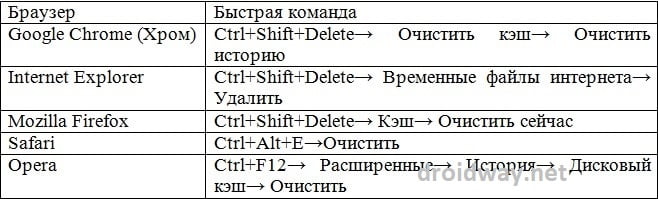
कैश की सफाई की प्रक्रिया और कुकीज पूर्ण होने के बाद, इंटरनेट ब्राउज़र को पुनरारंभ करें।
ऐसी कुशलताओं को करने के बाद, आपने रूटर को कॉन्फ़िगर करने के लिए 1 9 02.1.0.0.1 सर्वर तक पहुंच को वापस नहीं किया था? एक अन्य सिद्ध कार्रवाई - रीसेट सेटिंग्स है!
सेटिंग रीसेट करें
राउटर के काम में उठने वाली समस्याओं को हल करने का यह शायद सबसे कट्टरपंथी तरीका है। इसके अलावा, इस पद्धति का उपयोग किया गया पासवर्ड और लॉगिन रीसेट करने के लिए किया जाता है, उदाहरण के लिए, अगर आप भूल जाते हैं या राउटर आपका नहीं होता है"रीसेट करें" बटन, फ़ैक्टरी सेटिंग में सेटिंग्स रीसेट करने के लिए, अक्सर लैन इनपुट के पास डिवाइस के पीछे के पैनल में recessed होता है। सेटिंग्स को निष्क्रिय करने के लिए, इसे 10-15 सेकंड के लिए रखें और रिलीज़ करें, फिर से सेटिंग फिर से शुरू करें


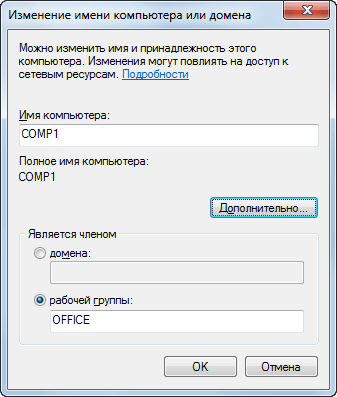 विंडोज 7 पर दूसरे नेटवर्क को कैसे कॉन्फ़िगर किया जाए
विंडोज 7 पर दूसरे नेटवर्क को कैसे कॉन्फ़िगर किया जाए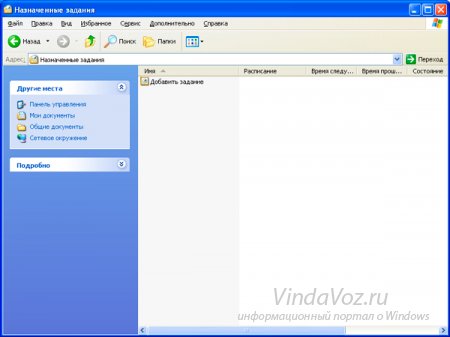 कार्य शेड्यूलर का उपयोग करके कंप्यूटर को शेड्यूल पर बंद करें
कार्य शेड्यूलर का उपयोग करके कंप्यूटर को शेड्यूल पर बंद करें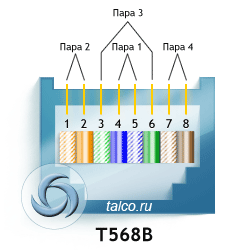 रंगों से आरजे 45 कनेक्टर का पिनआउट
रंगों से आरजे 45 कनेक्टर का पिनआउट